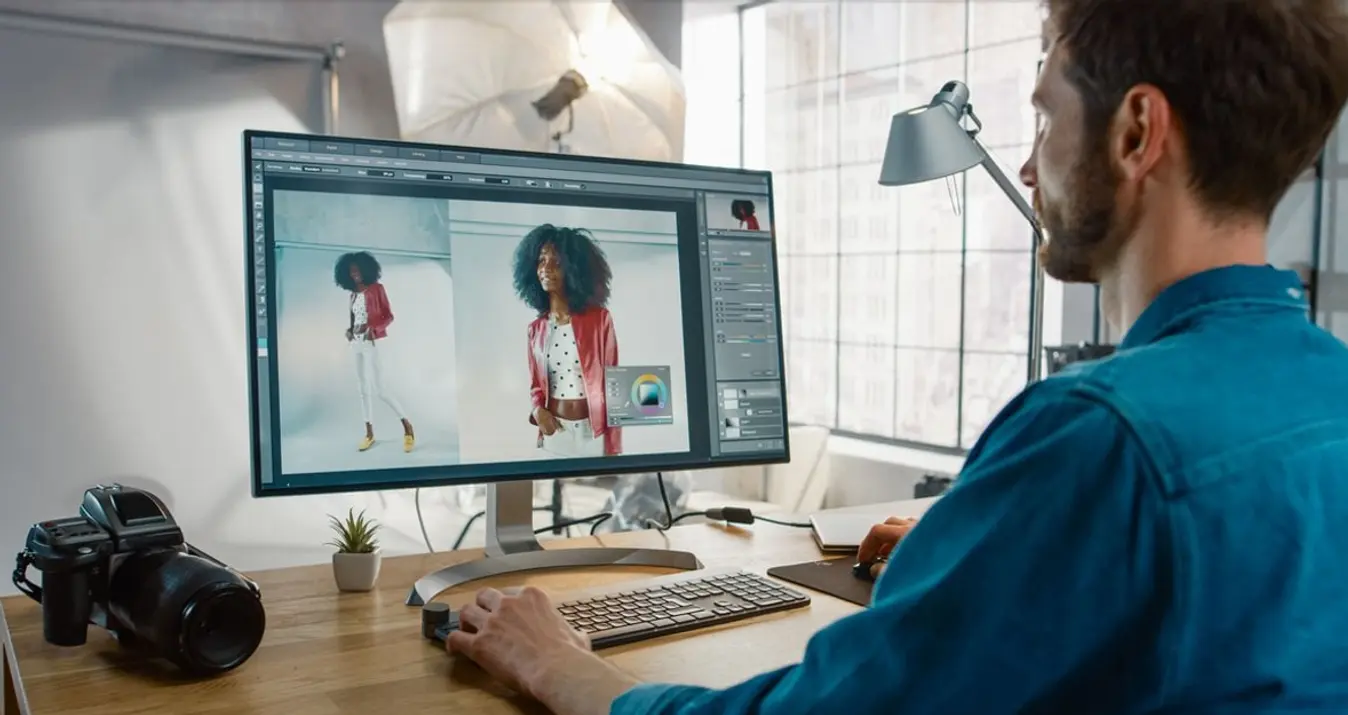Jak Naprawić Zamknięte Oczy na Zdjęciu?
Styczeń 12, 2024
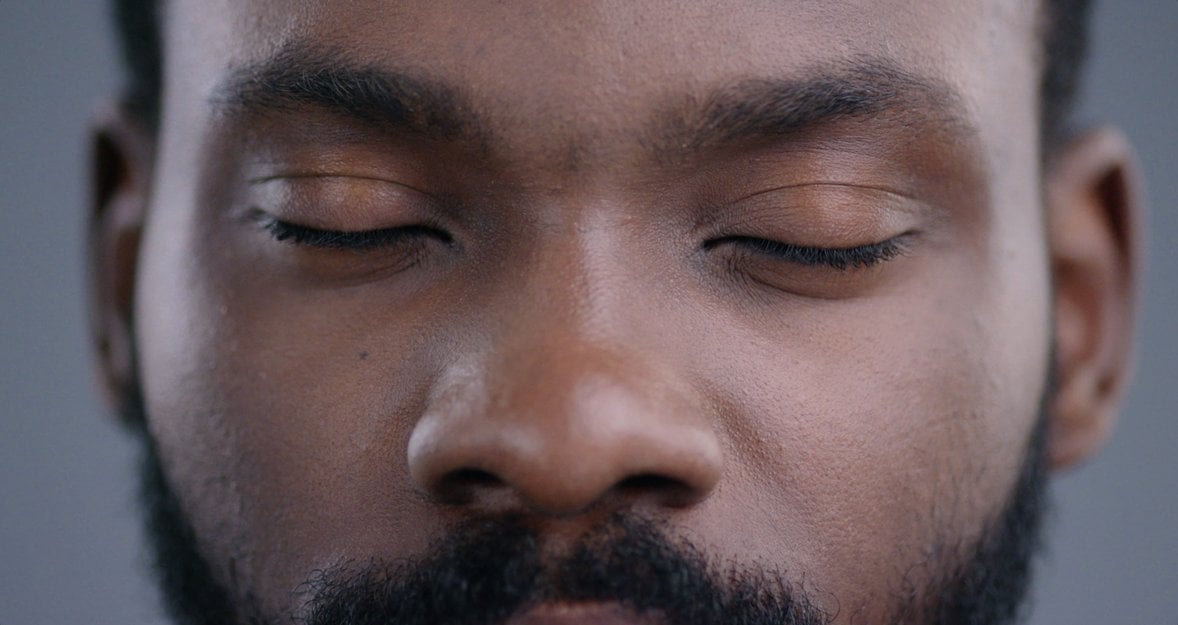
Masz świetne zdjęcie, ale niestety wyszedłeś na nim z zamkniętymi oczami. Oto kilka metod, które pomogą Ci to naprawić i cieszyć się doskonałym zdjęciem.
Wszyscy doświadczyliśmy tego momentu: rozczarowania związanego z otwarciem świetnego zdjęcia tylko po to, by zdać sobie sprawę, że oczy są zamknięte. Niezależnie od tego, czy jest to szczere zdjęcie zrobione przez znajomego, czy portret wykonany przez profesjonalistę, wynik jest zawsze taki sam — potencjalnie idealne zdjęcie zepsute. Częstotliwość takich zdarzeń może wydawać się niewytłumaczalnie wysoka, co rodzi pytania typu "Jak otworzyć oczy na zdjęciu?".
Na szczęście, dzięki dzisiejszym technologiom cyfrowym, zdjęcie z zamkniętymi oczami nie musi być przegraną sprawą. Edycja zdjęć portretowych, niegdyś zarezerwowana dla profesjonalnych fotografów, jest teraz dostępna dla każdego. Dzięki tym narzędziom edycja zdjęć to tylko kilka kliknięć. Czytaj dalej, aby dowiedzieć się, jak zamienić mrugnięcie w arcydzieło!
Rozpowszechnienie Problemu

Jedną z głównych przyczyn jest czas działania lampy błyskowej aparatu. Nasze oczy naturalnie zamykają się, aby chronić się przed nagłym wystawieniem na działanie jasnego światła, a szybkość, z jaką to się dzieje, często przekracza czas otwarcia migawki aparatu. Tak więc, pomimo najlepszych starań, często może się okazać, że mrugasz dokładnie w momencie robienia zdjęcia.
Inną powszechną kwestią jest występowanie zmrużonych oczu na zdjęciach. Do tego zjawiska przyczynia się kilka czynników, takich jak naturalna mimika, zmęczenie i ekspozycja na słońce.
Zrozumienie tych najczęstszych przyczyn jest pierwszym krokiem do ich rozwiązania i na szczęście mamy do dyspozycji wiele narzędzi, aby to zrobić.
Wstępne Rozwiązania Problemu
Wiedza o tym, dlaczego na zdjęciach pojawiają się zamknięte oczy jest pomocna, ale jeszcze bardziej pomocna jest wiedza o tym, jak tego uniknąć. Oto kilka podstawowych wskazówek:
Unikaj bezpośredniej lampy błyskowej: Jak wspomniano wcześniej, nagłe jasne światło lampy błyskowej często wywołuje odruch mrugania. Staraj się używać naturalnego lub rozproszonego światła, gdy tylko jest to możliwe, aby zmniejszyć ryzyko mrugnięcia.
Korzystanie z trybu zdjęć seryjnych: Tryb zdjęć seryjnych umożliwia szybkie wykonanie sekwencji zdjęć, zwiększając szansę na uchwycenie ujęcia z otwartymi oczami.
Zamknij oczy do momentu wykonania zdjęcia: Poproś fotografa o odliczanie od trzech. Zamknij oczy i otwórz je, gdy fotograf powie "start" lub "klik".
Te wskazówki będą pomocne, jeśli jednak natkniesz się na ulubione zdjęcie, na którym twoje spojrzenie wydaje się zamknięte, nie obawiaj się. Możesz zastosować różne metody, aby nauczyć się otwierać oczy na zdjęciu.
Jak Edytować oczy na Zdjęciach przy Użyciu Zaawansowanych Rozwiązań
Chociaż powyższe wskazówki mogą pomóc w zapobieganiu zamkniętym oczom na zdjęciach, mogą nie pomóc w poprawieniu już wykonanych zdjęć. Na szczęście z pomocą mogą przyjść zaawansowane rozwiązania, takie jak Luminar Neo lub Adobe Photoshop. A teraz więcej szczegółów.
Naprawianie Zamkniętych Oczu w Luminar Neo
Luminar Neo oferuje narzędzia zarówno dla początkujących, jak i profesjonalistów, niezależnie od tego, czy chodzi o poprawianie typowych wpadek fotograficznych, czy też o kreatywne manipulacje zdjęciami. Dla tych, którzy chcą poprawić zdjęcia z zamkniętymi oczami, oto prosty przewodnik, jak płynnie poprawić je za pomocą Luminar Neo:
- Otwórz zdjęcie: Uruchom Luminar Neo i otwórz zdjęcie z zamkniętymi oczami
- Dodaj zdjęcie referencyjne: W panelu po lewej stronie dodaj drugie zdjęcie tej samej osoby z otwartymi oczami. Posłuży ono jako źródło otwartych oczu.
- Otwórz warstwę właściwości: Kliknij warstwę zawierającą zdjęcie z otwartymi oczami, aby uzyskać dostęp do jej właściwości i narzędzi
- Wytnij oczy: Wybierz narzędzie pędzla z paska narzędzi. Przy odpowiednich ustawieniach ostrożnie przeciągnij pędzlem wokół oczu, aby dokonać precyzyjnego zaznaczenia. Upewnij się, że uchwyciłeś tylko oczy i jak najmniej otaczającego je obszaru.
- Dostosuj wycięte oczy: Prawidłowo umieść wybrane oczy nad zamkniętymi oczami za pomocą narzędzi transformacji, aby uzyskać odpowiednie wyrównanie, rozmiar i orientację.
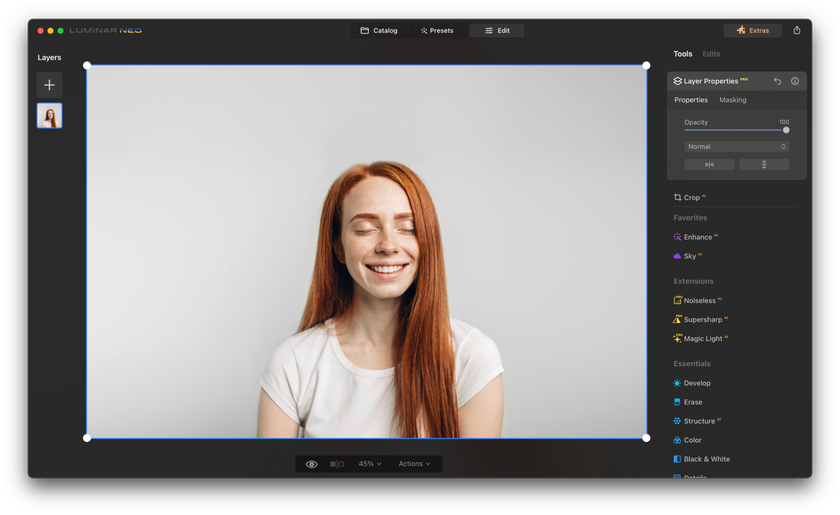
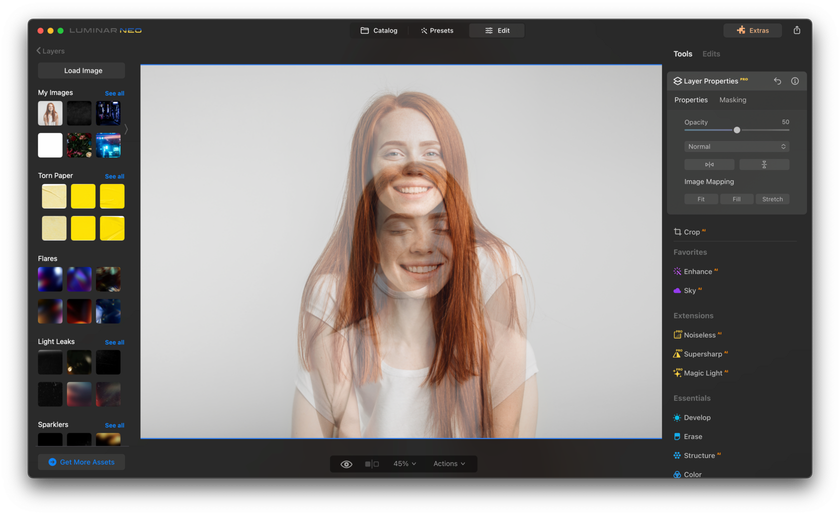
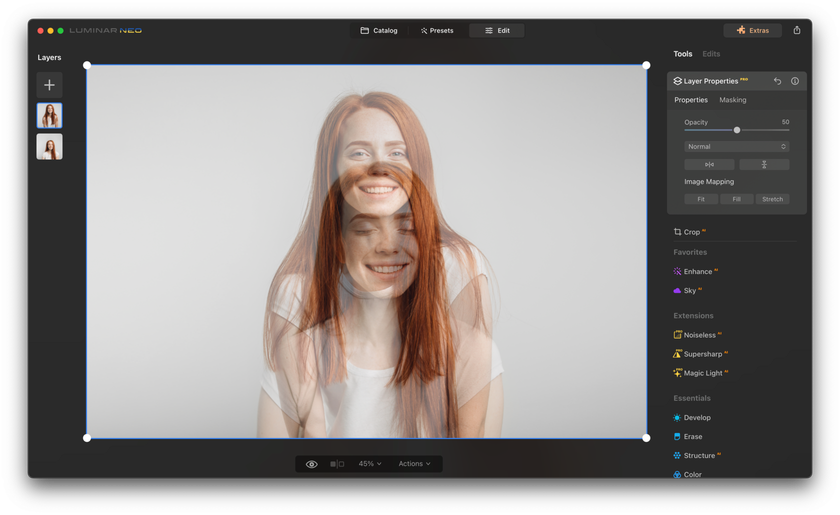
- Popraw ogólny wygląd: Skorzystaj z narzędzi w Luminar Neo, takich jak regulacja jasności/kontrastu i innych, aby upewnić się, że wklejone oczy naturalnie komponują się z resztą twarzy.
- Zapisz edytowane zdjęcie: Po zakończeniu edycji kliknij ikonę "Udostępnij w" znajdującą się w prawym górnym rogu. Postępuj zgodnie z kolejnymi instrukcjami, aby zapisać lub wyeksportować zmodyfikowany obraz.
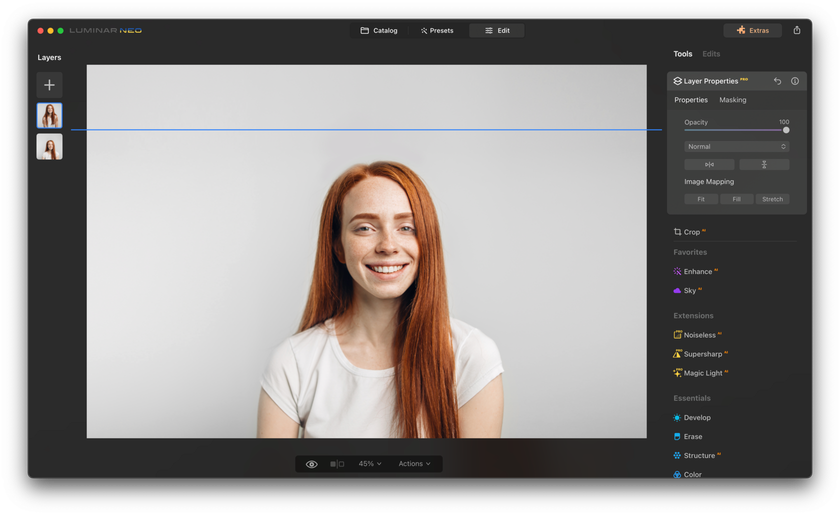
Krótki Przewodnik po Programie Adobe Photoshop
Niezależnie od tego, czy chodzi o naprawianie typowych wpadek fotograficznych, czy też o zaawansowane manipulacje zdjęciami, oprogramowanie to jest standardem branżowym, oferując wiele narzędzi odpowiednich zarówno dla nowicjuszy, jak i ekspertów. Oto przewodnik krok po kroku, jak naprawić zmrużone oczy w Photoshopie:
Otwórz zdjęcie w programie Photoshop: Uruchom program Adobe Photoshop. Z paska narzędzi u góry wybierz "Plik", a następnie "Otwórz" i przejdź do zdjęcia z zamkniętymi oczami. Zrób to samo, aby otworzyć drugie zdjęcie tej samej osoby z otwartymi oczami.
Zaznacz otwarte oczy: Na zdjęciu, na którym oczy są otwarte, wybierz narzędzie "Lasso" z przybornika po lewej stronie. Ostrożnie narysuj wokół oczu, upewniając się, że uchwyciłeś cały obszar oczu, ale jak najmniej otaczającego obszaru. Po zakończeniu kliknij prawym przyciskiem myszy w wybranym obszarze i kliknij "Kopiuj".
Wklej oczy na drugie zdjęcie: Przejdź do zdjęcia z zamkniętymi oczami. Kliknij prawym przyciskiem myszy w dowolnym miejscu obrazu i wybierz opcję "Wklej". W panelu warstw pojawi się nowa warstwa z otwartymi oczami.
Prawidłowo ustaw oczy: Wybierz narzędzie "Przesunięcie" z przybornika (ikona strzałki u góry). Po zaznaczeniu nowej warstwy w panelu Warstwy możesz kliknąć i przeciągnąć wklejone oczy do właściwej pozycji nad zamkniętymi oczami. W razie potrzeby możesz użyć elementów sterujących "Przekształć" (Edycja > Przekształć > Skaluj lub Obróć), aby prawidłowo dopasować rozmiar i kąt oczu. Kluczem do uniknięcia zdjęcia z "wyłupiastymi oczami" jest cierpliwość i dbałość o szczegóły
Zmiksuj wklejone oczy: To prawdopodobnie najtrudniejsza część. Wybierz narzędzie "Gumka" z przybornika, gdy warstwa ze wklejonymi oczami jest nadal zaznaczona. Na pasku narzędzi u góry dostosuj twardość gumki do niższego poziomu (około 10-20%), aby uzyskać bardziej miękką krawędź. Delikatnie wymaż krawędzie wklejonych oczu, aby wtopić je w twarz.
Dostosuj jasność i kontrast: Oświetlenie na obu zdjęciach może nie być takie samo, więc może być konieczne dopasowanie jasności i kontrastu. Po zaznaczeniu warstwy ze wklejonymi oczami przejdź do opcji Obraz > Dopasowania > Jasność/Kontrast. Dostosuj suwaki, aż wklejone oczy będą pasować do reszty zdjęcia.
Przetwarzanie Końcowe i Ulepszenia
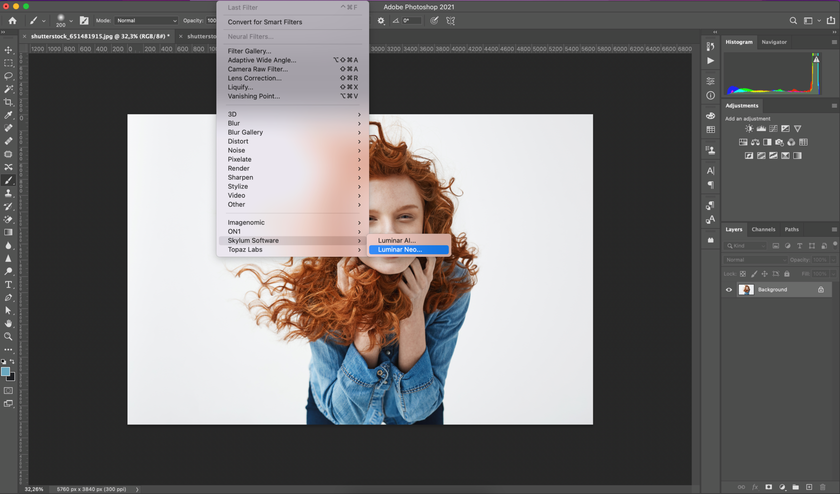
Korygowanie zamkniętych oczu na zdjęciu jest ważnym krokiem w kierunku uzyskania idealnego obrazu, ale to nie koniec podróży. Przetwarzanie końcowe jest równie istotną częścią edycji zdjęć, umożliwiając poprawę estetycznych aspektów obrazu, takich jak balans kolorów, kontrast, klarowność i ogólna atmosfera.
To właśnie tutaj Luminar Neo wkracza w centrum uwagi. Jako łatwy w obsłudze edytor zdjęć AI, Luminar Neo nie tylko pomaga poprawić typowe błędy fotograficzne, ale także oferuje solidne narzędzia do zaawansowanego ulepszania zdjęć. Dzięki intuicyjnemu interfejsowi można wykonywać zaawansowane zadania przetwarzania końcowego za pomocą zaledwie kilku kliknięć. Możesz dostosować ekspozycję obrazu, wzmocnić kolory, zastosować filtry, a nawet dodać kreatywne efekty, aby nadać zdjęciom profesjonalny i oszałamiający wygląd.
Kompatybilność Luminar Neo z innymi programami do edycji zdjęć, takimi jak Adobe Photoshop, czyni go jeszcze bardziej wszechstronnym. Luminar Neo oferuje wtyczki do Photoshopa, dzięki czemu użytkownicy mogą wygodnie korzystać z zaawansowanych funkcji Luminar w środowisku Photoshopa. Po skorygowaniu zamkniętych oczu w Photoshopie można po prostu przełączyć się na wtyczkę Luminar Neo i rozpocząć postprocessing bez opuszczania programu.
Aby skorzystać ze wtyczki Luminar Neo dla programu Photoshop, wykonaj następujące proste kroki:
- Po otwarciu programu Photoshop przejdź do opcji "Filtr" w górnym menu.
Wybierz "Skylum Software" z listy rozwijanej, a następnie "Luminar Neo".
Spowoduje to otwarcie panelu Luminar Neo w programie Photoshop i będzie można rozpocząć edycję przy użyciu jego różnych funkcji.
Edycja zamkniętych oczu na zdjęciach i wykonywanie postprocessingu zawsze stanowiło wyzwanie. Dzięki połączeniu Adobe Photoshop i Luminar Neo nawet najbardziej niedoskonałe zdjęcia można przekształcić w piękne arcydzieła. Wystarczy odrobina cierpliwości i kilka kliknięć, a otrzymasz zdjęcia, które nie tylko idealnie uchwycą moment, ale także zachwycą profesjonalną estetyką.
Rozwiązania dla Użytkowników Urządzeń Mobilnych: Jak Naprawić Zamknięte oczy na Zdjęciu na iPhonie
Jeśli używasz smartfona głównie do robienia zdjęć, istnieje wiele aplikacji do naprawy leniwego oka na zdjęciach. Wbudowane narzędzie Apple do edycji zdjęć zapewnia podstawowe rozwiązanie tego problemu, szczególnie na iPhonie.
Oto jak naprawić zamknięte oczy na zdjęciu na iPhonie za pomocą wbudowanych narzędzi:
Otwórz zdjęcie, które chcesz edytować, w aplikacji Zdjęcia na telefonie iPhone.
Naciśnij przycisk Edytuj w prawym górnym rogu.
Wybierz narzędzie Retusz, reprezentowane przez ikonę plastra.
Powiększ obszar zamkniętych oczu i użyj palca lub Apple Pencil (jeśli jest obsługiwany), aby ostrożnie przeczesać zamknięte powieki, wygładzając je.
Po wyretuszowaniu zamkniętych oczu stuknij przycisk Gotowe, aby zapisać zmiany.
Podczas gdy wbudowane narzędzie może obsługiwać podstawowe korekty, warto rozważyć aplikacje innych firm dostępne w App Store do bardziej zaawansowanych edycji. Istnieje wiele wysoko ocenianych aplikacji zaprojektowanych specjalnie do poprawiania zamkniętych oczu na zdjęciach.
Oto kilka najlepiej ocenianych aplikacji do poprawiania zamkniętych oczu na zdjęciach na iPhonie:
1. Adobe Photoshop Fix: Ta aplikacja oferuje kompleksowy zestaw narzędzi do precyzyjnej edycji, w tym możliwość poprawiania zamkniętych oczu ze szczegółową kontrolą.
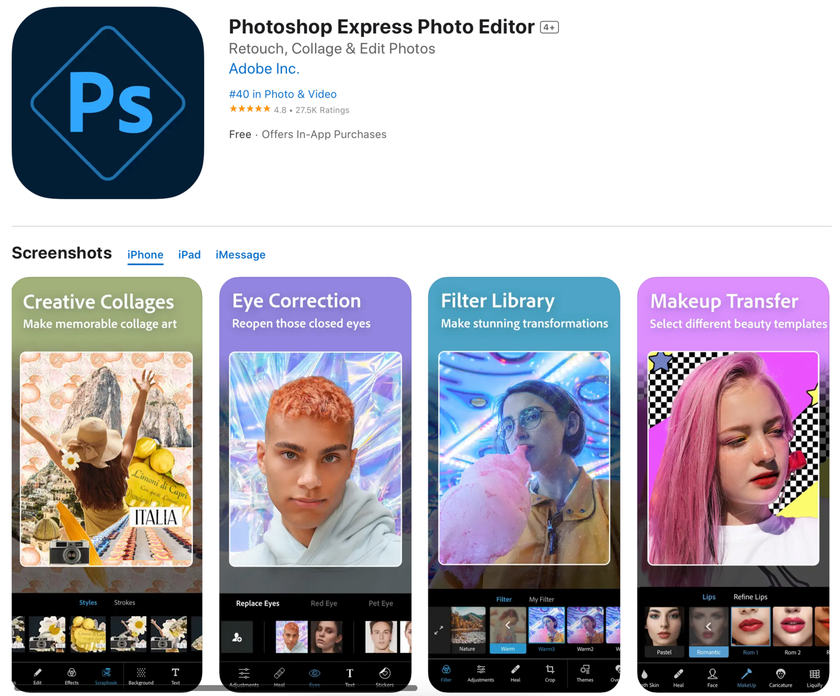
2. Pixlr: Dzięki łatwemu w obsłudze interfejsowi, Pixlr zapewnia szereg funkcji do skutecznego korygowania zamkniętych oczu, poprawiając ogólny wygląd zdjęć.
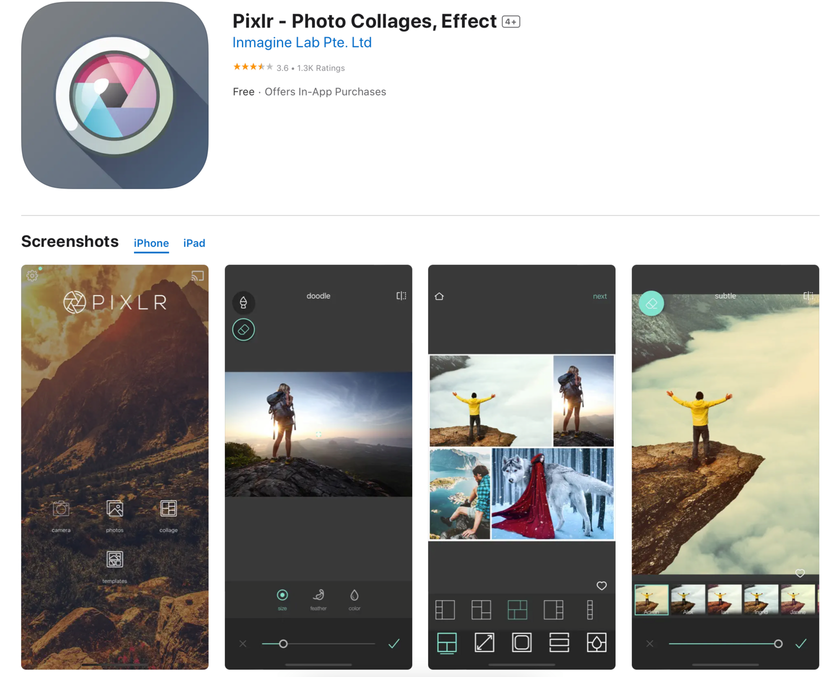
3. Facetune: Znany ze swoich potężnych możliwości edycji, Facetune zawiera dedykowane narzędzia do naprawy zamkniętych oczu i poprawy wyglądu oczu na zdjęciach.
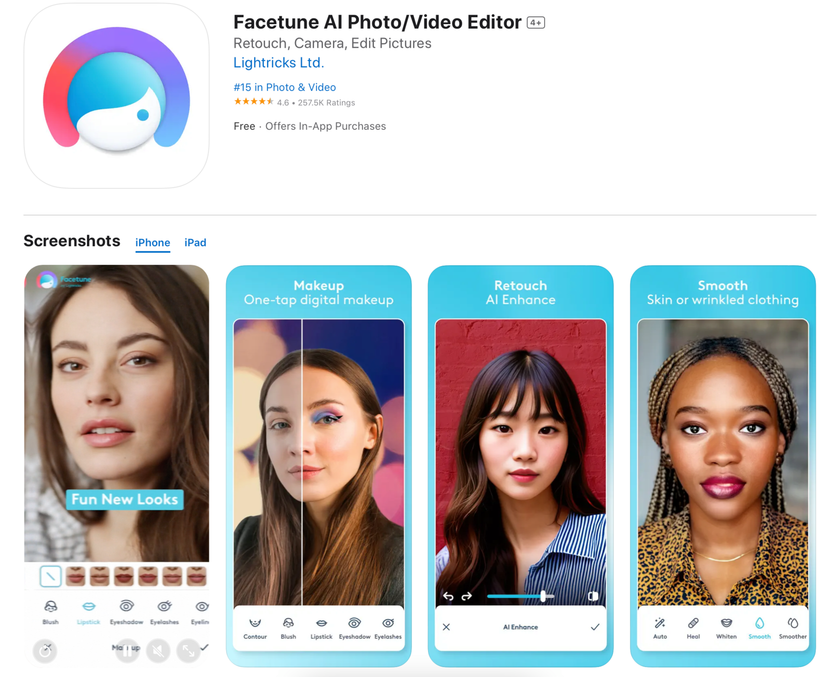
Korzystając z tych aplikacji, możesz skutecznie zająć się zamkniętymi oczami na zdjęciach z iPhone'a, zapewniając, że Twoje ulubione chwile zostaną uchwycone w najlepszy możliwy sposób.
Zaawansowany, ale łatwy w obsłudze edytor zdjęć
ZDOBĄDŹ LUMINAR NEO TERAZWnioski

Istnieje kilka sposobów, aby to naprawić, niezależnie od tego, czy czujesz się komfortowo z zaawansowanym oprogramowaniem, takim jak Adobe Photoshop, czy wolisz łatwe w obsłudze aplikacje, takie jak Luminar Neo lub aplikacje mobilne.
Korygowanie tych pozornie małych niedoskonałości na zdjęciach może wymagać wysiłku i cierpliwości, ale wyniki mogą być tego warte. Nie pozwól, aby stwierdzenie "moje oczy wyglądają na półprzymknięte na zdjęciach" stało się powtarzającym się motywem w twoich albumach fotograficznych.
Następnym razem, gdy natkniesz się na świetne zdjęcie z zamkniętymi lub półprzymkniętymi oczami, zachowaj je. Zamiast tego zastosuj te metody, aby przekształcić to niedoskonałe zdjęcie w doskonałe wspomnienie. W końcu każde zdjęcie opowiada jakąś historię. Dzięki pewnej edycji możesz upewnić się, że Twoje zdjęcia dokładnie odzwierciedlają piękno uchwyconej chwili.